下の図は、スクリプト ツールのダイアログ ボックスと、3 つのパラメーター ([入力ワークスペース]、[クリップ フィーチャクラス]、および [出力ワークスペース]) を示しています。入力ワークスペース内のすべてのフィーチャクラスは、クリップ フィーチャクラスにクリップされ ([クリップ (Clip)] ツールを使用して)、出力ワークスペースに書き込まれます。
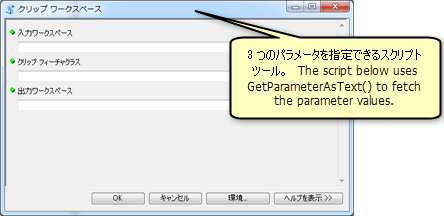
上の図では、ツール ダイアログ ボックスにパラメーター値を入力して、[OK] ボタンをクリックすると、スクリプトは以下のようにGetParameterAsText()を使用してパラメーター値を読み込みます。
# Import arcpy site-package
#
import arcpy
from arcpy import env
# Read the parameter values:
# 1: input workspace
# 2: input clip features
# 3: output workspace
#
inWorkspace = arcpy.GetParameterAsText(0)
clipFeatures = arcpy.GetParameterAsText(1)
outWorkspace = arcpy.GetParameterAsText(2)
env.workspace = inWorkspace
sys.argv および arcpy.GetParameterAsText
パラメーターを読み取るには、sys.argv および arcpy 関数 GetParameterAsText() の 2 通りの方法があります。どちらの方法を使用してもかまいません。上の例は、sys.argv を使用するように書き換えることができます。その場合、次のようなコードを使用します。
# Read the parameter values:
# 1: input workspace
# 2: input clip features
# 3: output workspace
#
inWorkspace = sys.argv[1]
clipFeatures = sys.argv[2]
outWorkspace = sys.argv[3]
env.workspace = inWorkspace
sys.argv には、受け入れられる文字数に制限があります。GetParameterAsText() では、文字数制限がありません。その点だけを考えれば、GetParameterAsText を使用することをお勧めします。
sys.argv[0] はスクリプト ファイル名を返します。